MiFi 연결 문제를 해결하는 방법

여러 장치를 인터넷에 연결하기 위해 MiFi 네트워크는 WLAN 라우터 및 모바일 핫스팟에 대한 훌륭한 대안입니다. 주머니 크기의 MiFi 장치는 통신사 서비스 지역 내에서 그리고 국제 로밍이 활성화된 경우 해외 여행 시 임시 네트워크를 생성합니다. 많은 국가에서 5G가 시작되면서 매우 짧은 대기 시간으로 MiFi에서 초고속 속도를 즐길 수 있습니다. 드문 경우지만 하드웨어가 손상되지 않았더라도 MiFi가 연결되지 않을 수 있습니다. 이 문제가 발생하면 아래 단계에 따라 MiFi 연결 문제를 해결하고 인터넷 액세스를 재설정하십시오.
또한 유용합니다. 휴가나 출장이 잦은 사람들에게는 이러한 필수 여행 기술 제품이 유용할 수 있습니다.
MiFi 장치란 무엇입니까?
MiFi 및 휴대용 Wi-Fi 핫스팟은 모뎀과 라우터의 기능을 결합한 SIM 카드가 삽입된 인터넷 액세스 장치를 말합니다. 기존 라우터와 마찬가지로 최신 Wi-Fi 표준(최대 Wi-Fi 6E)을 지원합니다. SSID/암호 키는 온라인 연결을 위해 다른 장치에서 사용됩니다.
그러나 MiFi는 4G 및 5G와 같은 차세대 모바일 데이터 표준에 연결하는 SIM 카드 작동 모뎀으로도 작동합니다. MiFi는 일부 지역에서 등록 상표일 수 있지만 많은 제조업체에서 이 용어를 자유롭게 사용합니다. 이 튜토리얼에서는 MiFi를 일반 가젯으로만 언급하지만 MiFi는 미국을 포함한 특정 시장에서 “모바일 핫스팟 라우터”로 불릴 수 있습니다.

전 세계 여러 지역에서 5G가 지속적으로 출시되면서 5G MiFi 장치가 인기를 얻고 있습니다. 미국에서 Inseego 5G MiFi M2000은 T-Mobile 5G SIM 카드와 함께 제공되며 가장 빠른 Wi-Fi 표준 중 하나인 Wi-Fi 6를 제공합니다. 또한 WPA3 프로토콜 보안 및 엔터프라이즈급 VPN 액세스를 제공하므로 구입할 수 있는 최고의 MiFi 장치 중 하나입니다.
위치에 따라 Verizon, Alcatel-Lucent, Netgear, Sprint, Huawei, Novatel, D-Link, ZTE 등의 4G MiFi 장치도 찾을 수 있습니다.
내 MiFi에 인터넷이 표시되지 않는 이유는 무엇입니까?
MiFi가 인터넷에 연결되어 있지 않으면 몇 가지 중요한 단계를 따라 다시 온라인으로 전환해야 합니다. 다음 가이드는 일반 5G MiFi 장치의 문제 해결을 보여줍니다. 이러한 단계의 대부분은 다른 MiFi 장치에 공통적이지만 항상 이동통신사별 지침을 참조해야 합니다.
1. 서비스 중단에 대한 계정 상태 확인
MiFi 장치가 온라인에 연결할 수 없는 경우 계정 상태가 양호한지 확인하십시오. 요금 미납은 서비스 중단의 주요 원인입니다. MiFi 연결을 지원하는 이동통신사가 무엇이든 즉시 고객 관리 전화번호로 연락하여 현재 계정 상태를 확인하고 미결제 금액을 모두 정리하면 MiFi 녹색 표시등이 빠르게 깜박입니다!
또한 유용합니다. MiFi 적용 범위에 대해 MVNO 통신사를 고려할 수 있습니다.
2. MiFi 장치를 올바르게 구성했는지 확인하십시오.
MiFi 장치가 연결되지 않으면 올바르게 구성했는지 확인하십시오. 먼저 MiFi를 끕니다. 그런 다음 틈이 느껴질 때까지 가장자리를 따라 손가락을 움직인 다음 종이 클립이나 손톱으로 부드럽게 당겨 열고 배터리를 제거합니다. SIM 카드가 제자리에 있는지 확인하십시오. (다음은 듀얼 SIM 5G MiFi 장치입니다.) 배터리를 다시 삽입하면 네트워크 액세스가 다시 시작됩니다.

3. MiFi 연결 상태 확인
MiFi 장치를 랩톱이나 데스크톱에 연결하는 경우 관리 웹 사용자 인터페이스를 확인하여 데이터 패킷이 전송 및/또는 수신되는지 확인하십시오. IP 주소는 배터리 칸 아래의 MiFi 후면 패널에 있습니다. 대부분의 경우 192.168.1.1은 홈 라우터 및 MiFi 장치의 기본 IP 주소입니다. 홈 IP 주소를 추적하려면 항상 MiFi 서비스 제공업체에 문의하세요. 인터넷 연결에 문제가 없다면 장치에 “연결됨” 상태가 표시되어야 합니다.
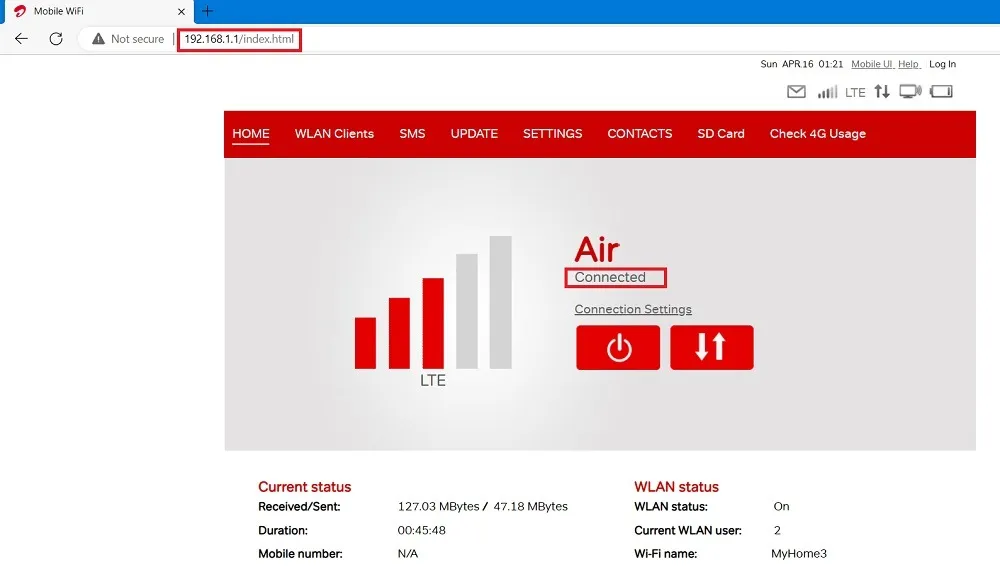
WLAN 상태가 “꺼짐”으로 표시되거나 데이터 패킷 교환이 없는 경우 데이터 공급자에 연결하는 데 문제가 있거나 네트워크 설정이 잘못 구성되었거나 데이터 캡에 도달했을 수 있습니다(계정이 데이터 제한 또는 국제 로밍 중일 때).
대부분 일시적인 네트워크 문제가 있는지 데이터 제공업체에 문의하세요. 또한 현재 데이터 요금제의 일일 한도를 초과하지 않았는지 확인하십시오.
4. MiFi LED 표시기 상태 확인
MiFi 장치 유형에 따라 다른 LED 색상으로 표시되는 연결 상태를 확인할 수 있습니다. 일반적으로 깜박이는 녹색 표시등은 MiFi가 서비스 공급자의 데이터 네트워크에 성공적으로 연결되었음을 의미하며, 이 경우 추가 네트워크 문제가 없어야 합니다.
그러나 노트북, 휴대폰 또는 태블릿에서 연결할 수 없는 경우 적절하게 테더링되었는지 확인하십시오. 또한 핫스팟은 특정 범위 내에 있어야 합니다. 예를 들어 T-Mobile은 MiFi가 대상 장치에서 15피트 이내에 있을 것을 권장합니다. 자세한 내용은 서비스 제공업체에 문의하십시오.

표시등이 없으면 장치에 전원이 공급되지 않는 것이므로 MiFi 충전 포트를 컴퓨터, 스마트 플러그 또는 벽 충전기(AC)에 연결해야 합니다. 빨간색 표시등은 일반적으로 MiFi에 대한 모든 신호가 차단되었음을 의미합니다. SIM 이동통신사만이 문제를 해결할 수 있습니다.
5. SIM 카드 제거 및 재삽입
때때로 MiFi의 갑작스러운 움직임, 느슨한 파편 또는 먼지로 인해 SIM 카드가 슬롯에서 분리될 수 있습니다.
이 문제를 해결하려면 함에서 배터리를 제거하십시오. 플랩으로 빠르게 열고 닫을 수 있는 SIM 카드 커버가 표시됩니다. 잠시 동안 따로 보관할 수 있는 SIM 카드를 쉽게 분리할 수 있습니다.

포트 청소용 브러시, 면봉 또는 극세사 천을 사용하여 청소할 수 있습니다. 슬롯에 제대로 고정될 때까지 SIM 카드를 다시 삽입합니다. 배터리를 제자리에 다시 놓고 장치를 다시 시작하십시오.

6. MiFi 공장 초기화 수행
이것은 위의 단계와 함께 진행됩니다. MiFi 장치를 재설정하는 것이 모든 연결 문제를 처리하는 가장 좋은 방법입니다. MiFi 하드웨어에 문제가 없고 이동통신사에서 인터넷에 문제가 없다고 말하는 경우 MiFi 장치를 공장 초기화하여 신속하게 온라인 상태로 전환하는 것이 좋습니다.
후면 패널에 재설정 버튼이 있습니다. 핀을 사용하여 5~10초 동안 누릅니다. MiFi 장치가 자동으로 재설정됩니다. 전원 버튼을 사용하여 MiFi를 다시 시작하고 연결을 다시 확인하십시오.
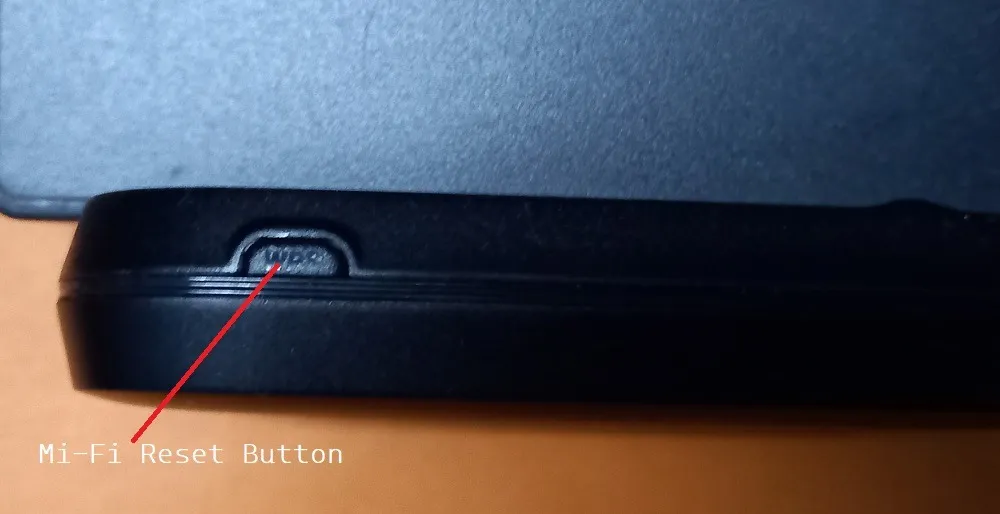
7. 5G SIM으로 업그레이드
느린 Wi-Fi 속도를 위한 최고의 솔루션입니다. 지연되기 시작하고 배터리가 방전된 4G MiFi 장치를 교체하는 것이 좋습니다. 경우에 따라 5G SIM으로 업그레이드하는 것만으로도 다음과 같은 이점이 있을 수 있습니다.
- 5G SIM은 5GHz 및 일반 2.4GHz와 같은 더 높은 주파수를 처리하는 데 더 적합합니다. 전체 목적은 여러 온라인 장치의 네트워크 성능을 향상시키는 것입니다.
- 5G SIM은 신호 간섭이 훨씬 적습니다. 초기 지연과 지연을 극복하여 각각의 새 장치와 성공적으로 연결할 수 있습니다.

이동통신사의 SIM 카드가 5G를 지원하는 경우 5G 교체용 SIM을 선택해야 합니다. 이동통신사가 5G를 지원하지 않는 경우 5G가 있는 이동통신사로 포팅하는 것을 고려하십시오.
자주 묻는 질문
MiFi는 인터넷 속도를 높이나요?
MiFi는 이동통신사가 제공하는 것 외에는 자체적으로 인터넷 속도를 높이지 않습니다. 그러나 인터넷 속도를 향상시키기 위해 네트워크의 신호를 반복하는 MiFi 신호 부스터를 구입할 수 있습니다. 5G SIM으로 활성화된 5G MiFi는 휴대폰 핫스팟에서 얻을 수 있는 것보다 훨씬 빠르고 안정적인 인터넷 속도를 제공할 수 있습니다.
MiFi 또는 테더링 중 어느 것이 더 낫습니까?
MiFi와 스마트폰의 휴대용 핫스팟(테더링)을 통해 여러 장치에 액세스할 수 있습니다. 그러나 Wi-Fi 핫스팟으로 설정된 스마트폰과 달리 과열되지 않기 때문에 MiFi가 확실히 더 나은 선택입니다. 또한 배터리 수명이 훨씬 더 깁니다. 안정적이고 지속적인 24/7 인터넷을 원하는 경우 MiFi는 테더링보다 더 많은 옵션을 제공합니다.
MiFi에서 로밍을 어떻게 켜나요?
웹 브라우저에 192.168.1.1과 같은 IP 주소를 입력하여 관리 웹 사용자 인터페이스를 통해 모든 MiFi 장치에서 국제 로밍을 활성화할 수 있습니다. 그런 다음 배터리 아래 MiFi 후면 패널에 기록된 관리자 사용자 이름과 비밀번호로 로그인합니다. 켜야 하는 장치 설정에서 사용 가능한 로밍 옵션을 확인합니다. 로밍 옵션을 사용할 수 없는 경우 4G/5G SIM 제공업체에 데이터 로밍 서비스 요청을 초기화하세요.
MiFi의 한계는 무엇입니까?
MiFi 장치만큼 좋은 것은 고급 문제 해결 옵션 측면에서 라우터나 모뎀을 대체할 수 없습니다. 예를 들어 라우터를 사용하면 펌웨어를 독립적으로 업그레이드하고 타사 진단 도구를 사용하여 버퍼링 지연 및 네트워크 속도 저하를 수정할 수 있습니다.
MiFi를 연결된 상태로 둘 수 있습니까?
대부분의 MiFi 장치에는 과열에 대한 내부 보호 기능이 있지만 MiFi를 계속 연결해 두지 않는 것이 좋습니다. 그렇게 하면 배터리가 더 빨리 소모됩니다.
이미지 크레디트: 플리커


답글 남기기